PostX Review 2021 — лучший плагин WordPress Post Grid?
Опубликовано: 2021-12-11Вы ищете подлинный обзор PostX? Или не уверены, стоит ли использовать его на своем сайте? Если да, то вы пришли в нужное место, чтобы проветрить голову.
Как блогер, вы должны красиво отображать свои посты, чтобы произвести впечатление на зрителя. Только тогда вы сможете получить все преимущества своего блога.
Теперь, к вашему приятному удивлению, работа намного проще, чем вы думаете, с правильным инструментом или плагином. И имя ему — PostX. Это простой плагин для блокировки Гутенберга, который используется более чем на 10 000 сайтах в Интернете. И он также имеет фантастический рейтинг 4,5 из 5 звезд.
Но как вы можете преуспеть в своей цели ведения блога, или это даже лучший доступный вариант? Вот что сейчас может крутиться у вас в голове! Благодаря этой статье вам все станет предельно ясно. В этом подробном обзоре мы рассмотрим этот плагин со всех сторон.
Итак, садитесь на пассажирское сиденье, пока мы отвезем вас в этот тур PostX!
А. Обзор PostX
PostX — это широко настраиваемый плагин почтовых блоков Gutenberg для WordPress . Это бесплатно, и вы можете скачать его из каталога плагинов WordPress.org. Но вы также можете выбрать премиум-версию для более расширенной функциональности.

Это универсальный инструмент для создания блоков постов, задача которого — добавить очарования страницам вашего блога. Что он делает, так это добавляет блоки сообщений в редактор блоков WordPress, чтобы улучшить внешний вид вашего блога.
С его помощью вы можете создавать сетки постов, списки постов, слайдеры постов, карусели постов и многое другое. И с этим легко справится даже не технически подкованный пользователь.
Следующая интересная вещь: вы можете использовать его для создания любого типа блога. Он идеально подходит для новостей, журналов, блогов о еде, путешествий, моды и других материалов. Плагин полностью оптимизирован для мобильных устройств для удобства пользователей.
Вы поклонник Elementor? PostX поможет вам! Вы можете использовать дизайны PostX на своих страницах Elementor с помощью шорткода. Для этого вам потребуется аддон Save Templates. С помощью аддона вы можете создавать шаблоны, используя нужные вам блоки PostX. А затем легко добавьте предварительно разработанные шаблоны в редактор Elementor с помощью шорткода.
Лучше всего то, что PostX предлагает готовые стартовые пакеты и дизайн блоков, что позволяет вам создать свой сайт за считанные минуты.
Кроме того, он совместим с многоязычными плагинами, такими как WPML и Loco Translate. И это означает, что вы можете легко перевести свой сайт на несколько языков.
При этом давайте углубимся в его особенности.
B. Основные возможности PostX
Команда разработчиков WPXPO серьезно поставила «функции» в качестве своего главного приоритета. И мы этого не говорим! Количество функций, которыми обладает плагин, говорит само за себя. Хорошо, тогда давайте познакомимся с ними поближе!
1. Библиотека готовых дизайнов
PostX предлагает большой набор потрясающих готовых стартовых пакетов и библиотеку дизайна. Если быть точным в цифрах, он включает в себя 16 стартовых пакетов (включая как бесплатные, так и премиальные). Вы можете увидеть их предварительный просмотр в реальном времени и даже импортировать понравившийся одним щелчком мыши.
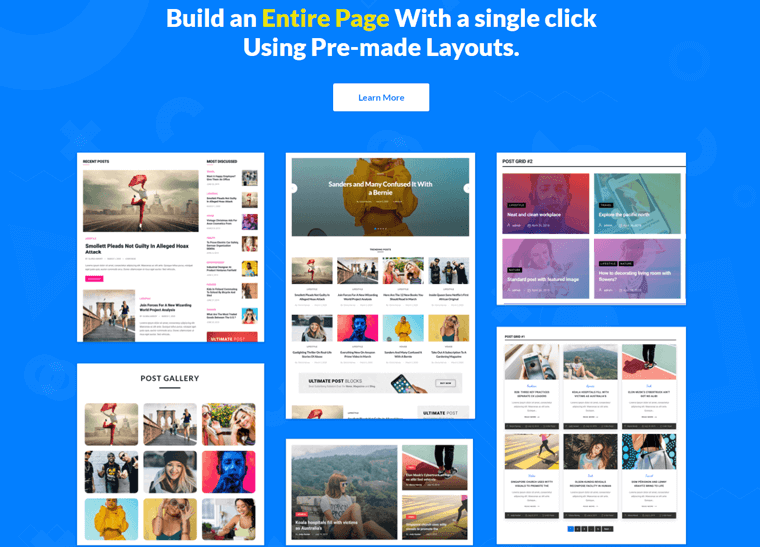
После этого вы можете легко заменить демо-контент своим. Кроме того, он имеет более 90 готовых дизайнов блоков. С его помощью вы можете заполнить свои посты и страницы разделами по вашему выбору.
Подводя итог, можно сказать, что это ускоряет процесс создания блога, и вам даже не нужно писать код.
2. Расширенный конструктор запросов
Конструктор запросов пригодится для демонстрации ваших сообщений на основе различных критериев. Кроме того, не забывайте, что вы даже можете отобразить его в соответствии с определенной таксономией или типом записи.
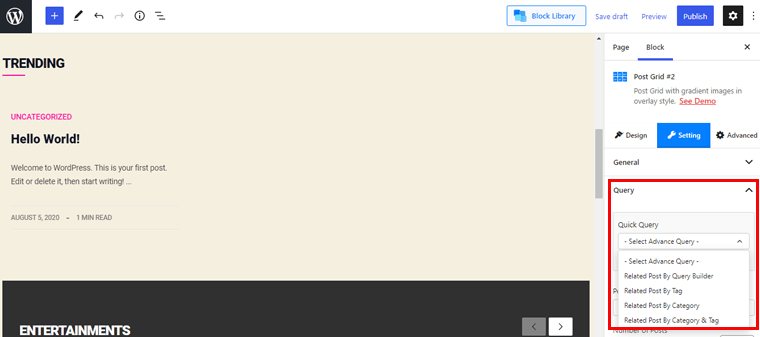
Прелесть этой функции в том, что вам не нужно писать код для создания запроса для каждого блока. На панели настроек блока вы увидите доступные параметры, такие как количество сообщений, категория, тег, порядок, смещение и т. д.
Это надежный инструмент для отображения ваших сообщений на основе их популярности, алфавитного порядка, даты, отсутствия комментариев и т. д.
3. Архиватор
С помощью этой функции Archive Builder вы можете создать и настроить любую страницу архива. Другими словами, это мощный инструмент для построения архивных страниц без особых усилий. Он позволяет вам выбрать тип страницы архива и предоставляет вам все доступные варианты.
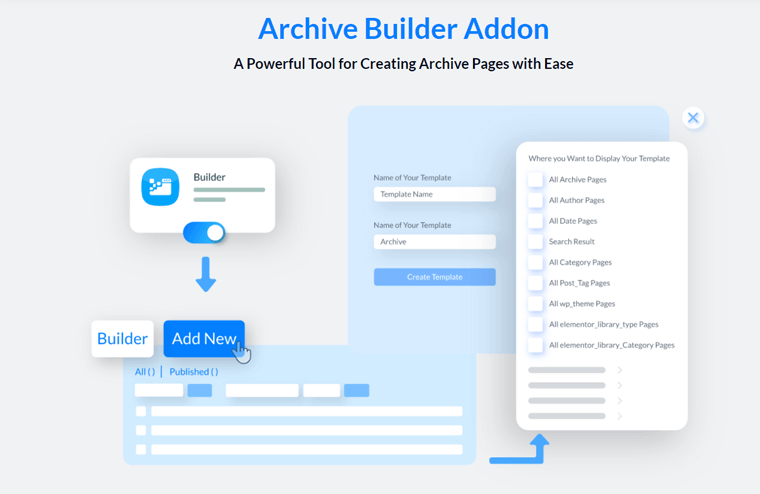
У вас будет возможность продемонстрировать шаблон по категории, дате, тегам, авторам и другим страницам. В целом, это позволяет создавать страницы с широкими возможностями настройки и экспериментировать с шаблонами.
Этот аддон Archive Builder является функцией Pro, поэтому вам необходимо приобрести его, чтобы использовать его.
4. Постфильтр на базе Ajax
Чтобы сделать ваши сообщения в блоге более привлекательными, лучше всего использовать фильтр по категориям или тегам. С помощью этого инструмента сообщения фильтруются по категориям и тегам.
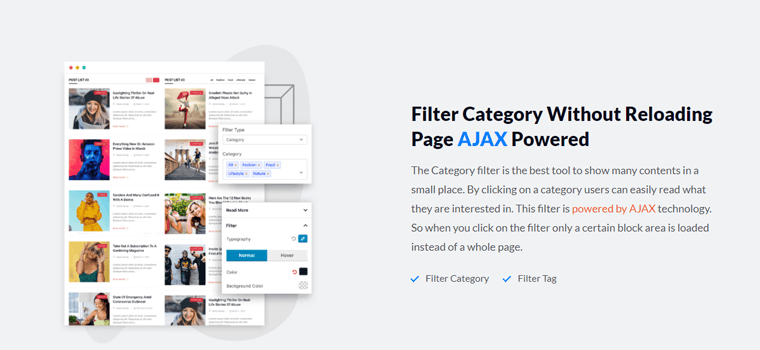
Таким образом, читатель может выбрать предпочитаемую категорию и легко погрузиться в контент, который ему нравится больше всего.
5. Пагинация и бесконечная загрузка
PostX предлагает 3 типа нумерации страниц. Один из них — нумерация страниц по умолчанию, а остальные — дополнительная загрузка и следующий/предыдущий. Как только вы увидите сами, вы обнаружите, что эти параметры обычно используются для списков сообщений и сеток сообщений.
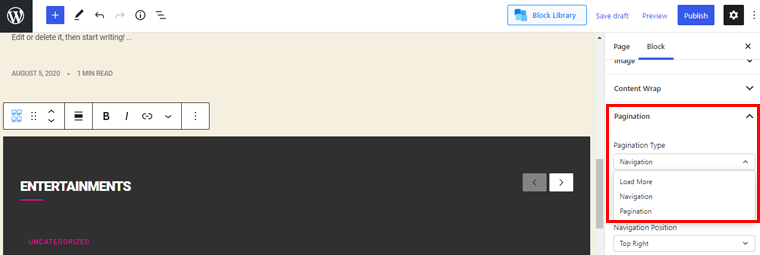
Эта сетка блоков постов Gutenberg имеет систему на основе Ajax, которая загружает контент без перезагрузки всей страницы. Определенная часть блока загружается, заменяя предыдущий контент, и так работает пагинация.
6. Неограниченные возможности настройки
PostX предлагает вам бесконечную настройку, поскольку он имеет свойство дизайна для каждого отдельного элемента. По сути, вы можете поиграть с типографикой, цветами и добавлением пользовательских запросов в почтовые блоки.
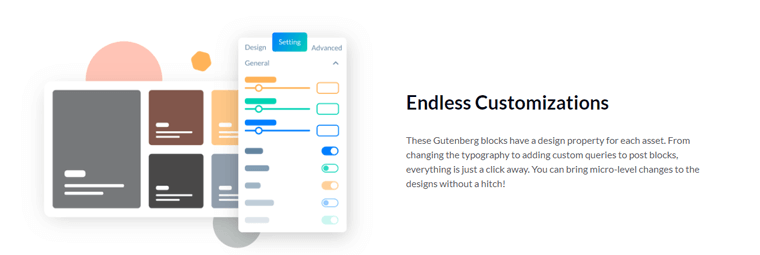
Внесение всех этих изменений на расстоянии одного клика от вас. Чтобы сделать ваш блог еще ярче, он предлагает вариант анимации контента. Это дает вам полную свободу анимировать контент, устанавливая положение так, как вы предпочитаете.
Еще одна важная вещь — это встроенные элементы управления типографикой, с помощью которых вы можете добавить потрясающую типографику в свой блог. Кроме того, он также поддерживает шрифты Google.
7. Тонны надстроек под рукой
Эти дополнения вступают в игру, когда вам нужно еще больше расширить функциональные возможности. Теперь в бесплатной версии вы автоматически получите дополнения Elementor, оглавление и сохраненные шаблоны.
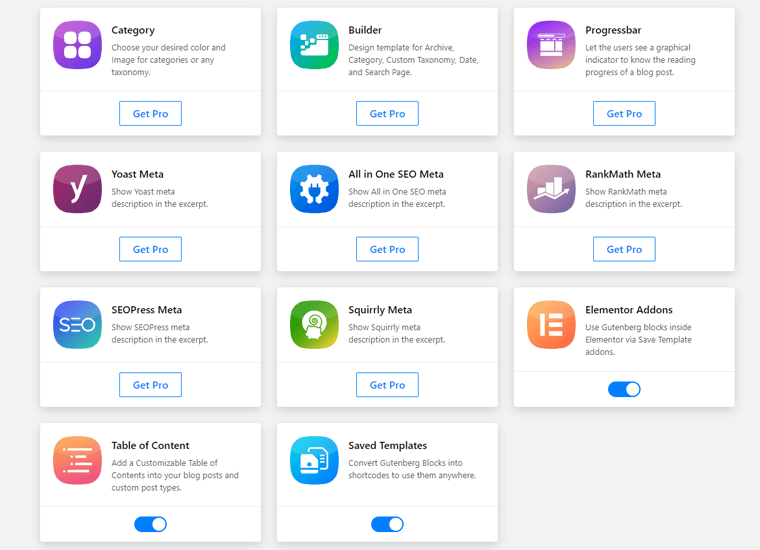
Другие 8 доступных надстроек входят в состав профессиональной версии. Надстройка категории предназначена для установки цвета и изображения для категорий или таксономии. Принимая во внимание, что мы рассмотрели надстройку Builder совсем недавно.
С помощью Progress Bar вы можете измерять прогресс своих сообщений в блоге. А остальное — представить метаописание в выдержке с использованием лучших SEO-плагинов на рынке — Yoast, Rank Math, SEOPress, All in One SEO и Squirrly.
Итак, это были некоторые из ключевых функций, которые вы получите с PostX. Список функций здесь еще больше; мы рассмотрели только некоторые из выделенных.
Хорошо, тогда давайте перейдем к следующему разделу.
Бесплатно против Про
Здесь мы покажем вам все списки функций плагина PostX. Итак, взглянув на него, вы лучше поймете, что вы получите от обеих этих версий. И вам также будет ясно о разнице между этими двумя.
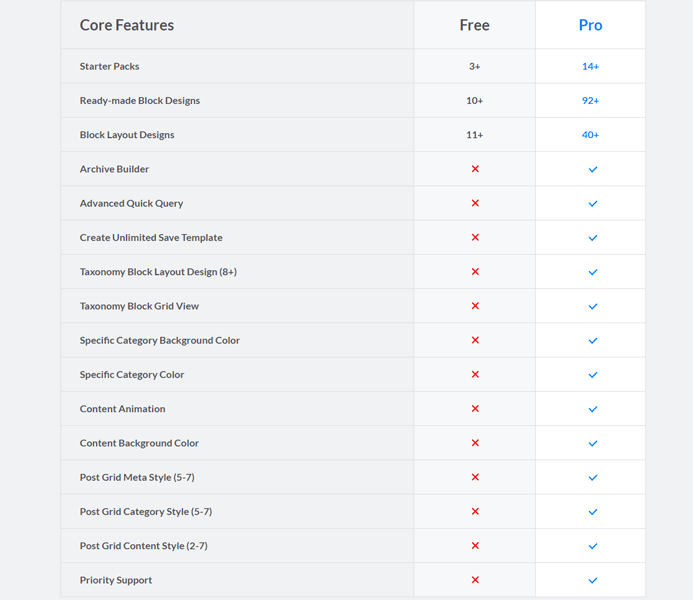
C. Захватывающие блоки Гутенберга, которые вы получите с PostX
Вам будет приятно узнать, что PostX предлагает множество блоков Гутенберга.
С его помощью вы можете вывести свою блог-игру на совершенно новый уровень. И именно поэтому плагин является обязательным, если ведение блога является важным аспектом вашего сайта WordPress.
Хорошо, давайте проверим их!
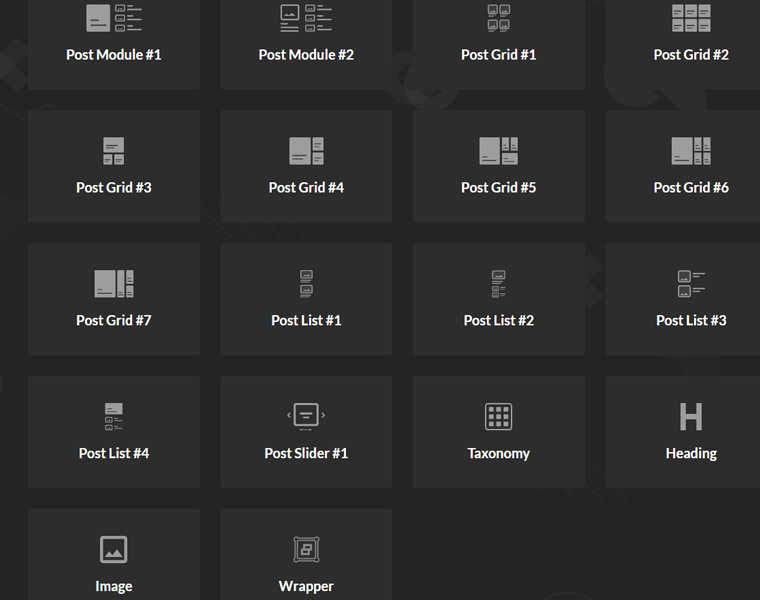
и) Содержание
Оглавление — это простой блок, который позволяет вам представить общую структуру ваших сообщений в блоге. С ним ваши читатели будут иметь лучшее представление о содержании сразу в самом начале.
Если вы хотите, чтобы содержимое вашей страницы было более организованным, вам следует использовать этот блок.
ii) Почтовый модуль
Почтовый модуль — отличный способ продемонстрировать свои сообщения в блоге. Есть два разных способа добавить этот блок на свой сайт. Он покрывает 2 столбца и 1 строку в целом, и в этом порядке отображаются сообщения вашего блога.
Таким образом, один пост в блоге занимает столбец, а с другой стороны — несколько постов. Самое главное, что оба этих блока включают в себя множество макетов.
iii) Почтовая сетка
В блоке «Сетка сообщений» ваши сообщения отображаются в форме прямоугольной сетки. Теперь, самое интересное, у вас есть свобода выбора из 7 различных макетов блоков сетки.
Подождите, это не останавливаться здесь! Каждый из этих блоков поставляется с большим количеством стилей дизайна сетки, которые вы можете импортировать одним щелчком мыши.
iv) Список сообщений
Возможности, которые он предлагает, безграничны, когда дело доходит до привлекательной демонстрации ваших сообщений. Он предлагает 4 различных блока для представления ваших сообщений в формате списка.
Кроме того, каждый блок предлагает несколько стилей оформления макета. Таким образом, вы можете продемонстрировать свои блоги, состоящие из нескольких сообщений. И что все сидят в один ряд.
v) Слайдер публикации
Слайдеры намного привлекательнее и визуально привлекательны, чем любой другой элемент. Для лучшего понимания того, о чем ваш пост, слайдеры играют ключевую роль. С его помощью вы можете изменить внешний вид своего блога.
Чтобы быть более конкретным, вы можете демонстрировать свои сообщения в слайдере с избранным фоновым изображением. Кроме того, он предлагает множество элементов управления, например, вы можете установить ограничение по времени, несколько стилей стрелок «следующий / предыдущий».
vi) Таксономия
Если вы хотите структурировать свой контент на основе категорий и тегов, вам очень пригодится таксономия. Он предлагает 14 различных дизайнов макетов, и вы можете легко импортировать свой предпочтительный.
На панели настроек вы можете настроить практически каждый элемент. Например, цвета, заголовки, анимация, заголовок и многое другое.
vii) Заголовок
Судя по названию, вы могли догадаться. Это позволяет вам создать потрясающий заголовок или блок заголовка на вашем сайте. Вы получите в общей сложности 20 потрясающих стилей дизайна на выбор.
Вы можете просто добавить название заголовка и использовать панель настроек, чтобы изменить его внешний вид. Это намного лучше, чем блок заголовков по умолчанию, который предлагает Гутенберг.
VIII) Изображение
Добавление изображений для украшения вашего блога — это простая работа с помощью блока изображений, который предлагает PostX. Кроме того, вы можете использовать опцию анимации, чтобы сделать ваши изображения еще ярче.
Кроме того, вы получите несколько вариантов дизайна и сможете выбрать стиль, который вам нравится. Точно так же вы можете точно настроить свои изображения, такие как высота, ширина, поля и т. д., на панели настроек.
ix) Обертка
Блок-оболочка позволяет создать контейнер для другого блока. В частности, вы можете добавить фоновое изображение или цвет ко многим блокам одновременно. В бесплатной версии вы получите ограниченное количество опций. Итак, чтобы сделать гораздо больше, вы можете выбрать его профессиональную версию.
D. Начало работы с PostX
Здесь, в этом разделе, мы увидим процесс установки и настройки плагина PostX. Следуя этому руководству, вы сможете использовать плагин самостоятельно, без посторонней помощи. Итак, пойдемте с нами.
I. Установка плагина PostX
Просто чтобы вы знали, процедура установки довольно проста для обеих версий. Прежде всего, мы покажем вам, как установить бесплатную версию. После этого мы перейдем к платной версии. Итак, строго следуйте этим шагам.
Во-первых, вы должны войти на свой сайт WordPress. После входа в систему вы попадете на панель инструментов WordPress, откуда мы установим плагин.
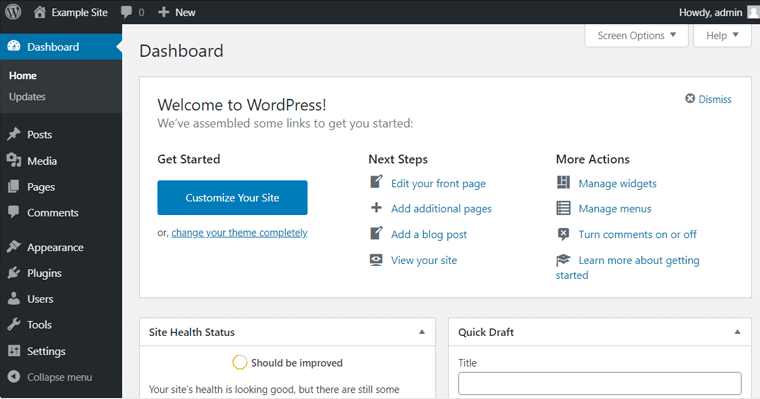
Как только вы туда доберетесь, перейдите в « Плагины» > «Добавить новый» .

Теперь вы будете перенаправлены на другую страницу.
Оттуда найдите PostX , как только он появится, нажмите кнопку « Установить ».
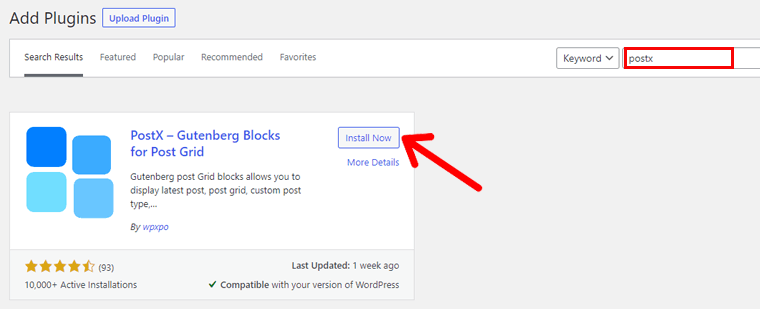
После установки нажмите кнопку « Активировать ».
Ну вот! Плагин успешно активирован на вашем сайте WordPress.
Итак, это была установка бесплатной версии плагина PostX.
II. Установка плагина PostX Pro
Прежде всего, чтобы приобрести PostX Pro, перейдите на целевую страницу WPXPO.

Теперь нажмите кнопку « Купить сейчас» . После этого вы будете перенаправлены на страницу с ценами на PostX.
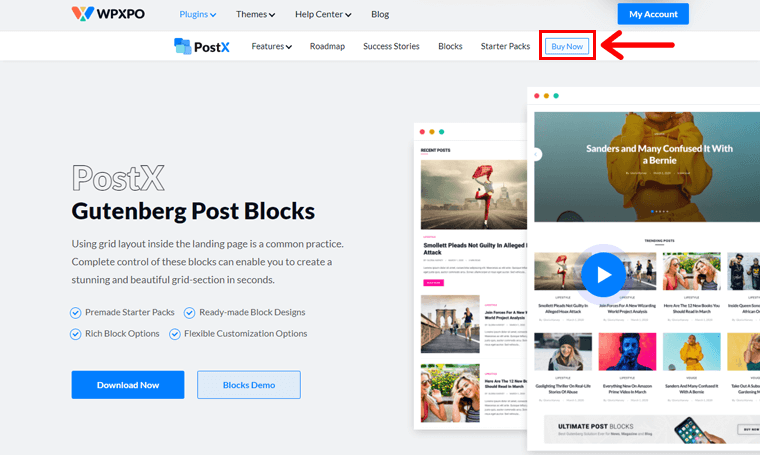
Как видите, доступно 3 варианта ценообразования, выберите один и нажмите кнопку « Начать ».
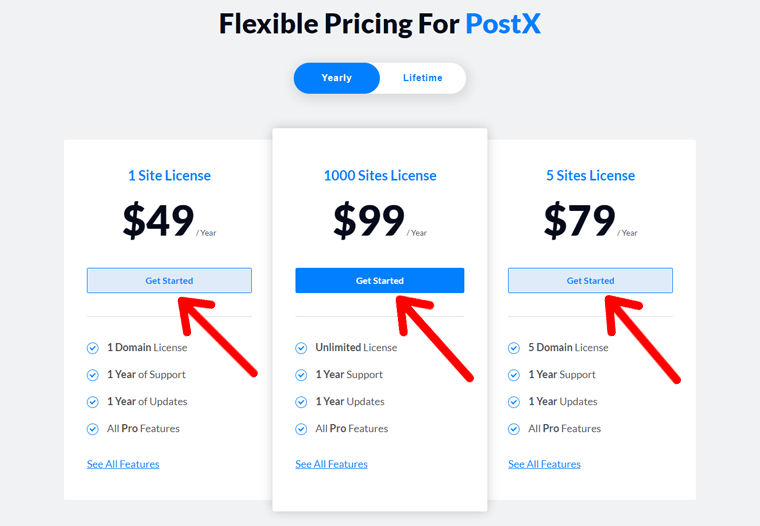
При этом откроется новая страница оформления заказа.
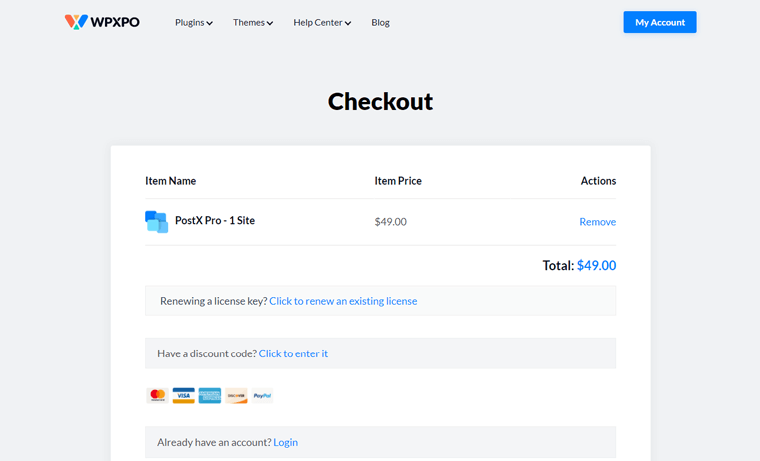
Теперь вам нужно ввести всю необходимую информацию и создать учетную запись. Вы даже можете вставить код скидки, если он у вас есть.
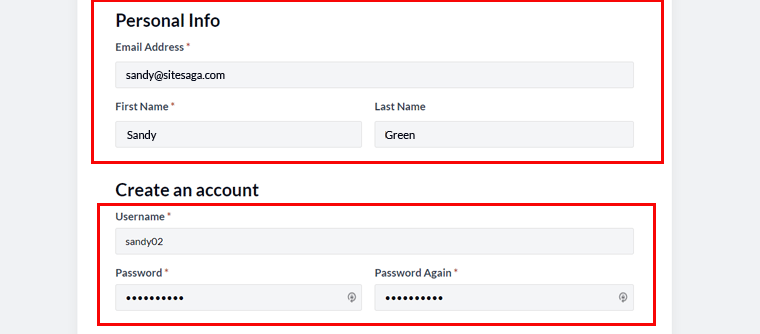
После того, как вы заполните всю информацию, нажмите кнопку « Купить », которая находится в самом конце.
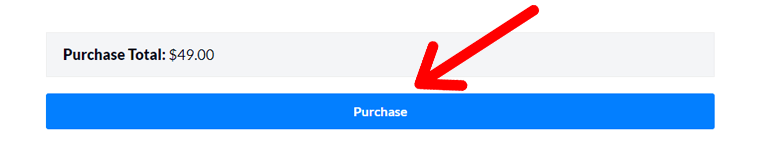
Вы даже можете получить ссылку для скачивания по электронной почте. Но оставьте это. Мы покажем вам более короткий путь.
Перейдите в раздел «Моя учетная запись» > «Загрузить» . После этого нажмите на ссылку, которая появилась ниже. Он загрузит файл на ваш локальный компьютер.
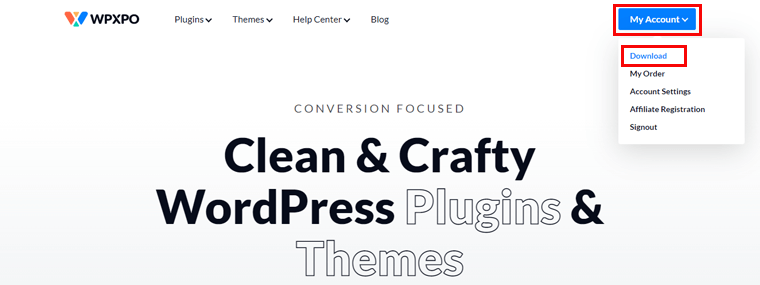
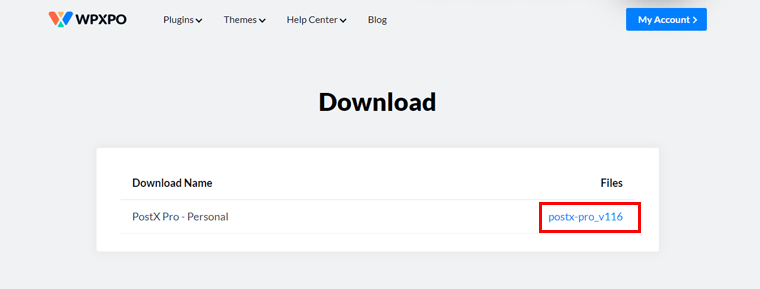
Затем, чтобы установить плагин, перейдите на панель инструментов WordPress. Перейдите в «Плагины» > «Добавить новый» .

Оттуда нажмите «Загрузить плагин », а затем нажмите «Выбрать файл» . Там вы должны выбрать zip-файл плагина, который был загружен недавно.
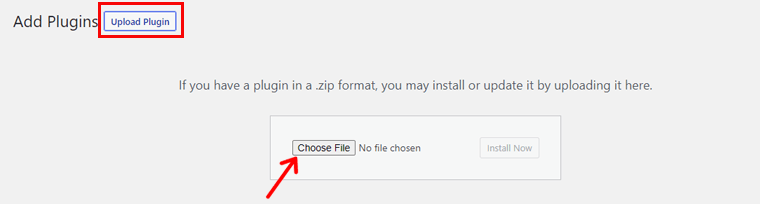
И, наконец, установите и активируйте его.

III. Активация PostX Pro
Ждать! Это еще не сделано. Теперь вы должны активировать его лицензию, чтобы использовать его. Ваш лицензионный ключ находится в вашей учетной записи WPXPO. Для этого перейдите туда и перейдите в раздел «Моя учетная запись» > «Мой заказ» .
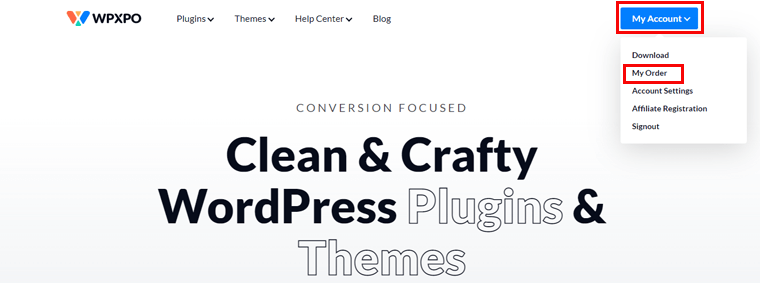
И затем нажмите «Просмотреть лицензии ».
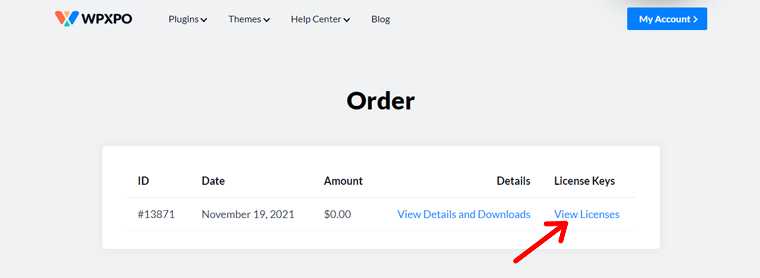
Затем вы увидите значок ключа, нажмите на него, чтобы проверить свой лицензионный ключ. Как только вы его увидите, просто выберите ключ и скопируйте его.
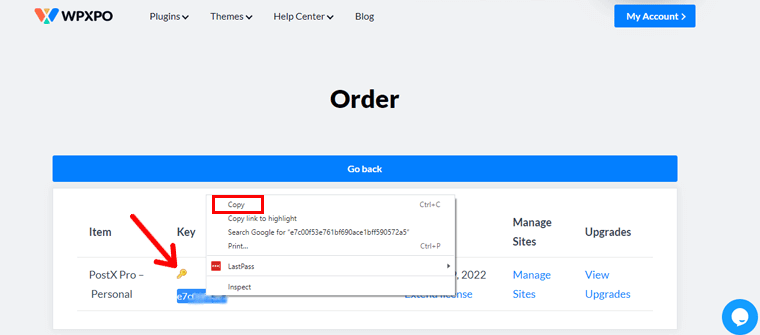
Затем перейдите к PostX > Лицензия на панели управления WordPress. Теперь вы должны вставить скопированный лицензионный ключ прямо туда.
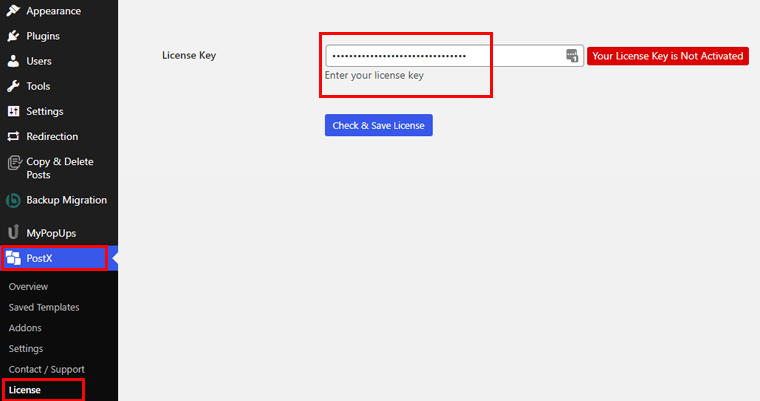
После этого вы должны нажать «Проверить и сохранить лицензию ».
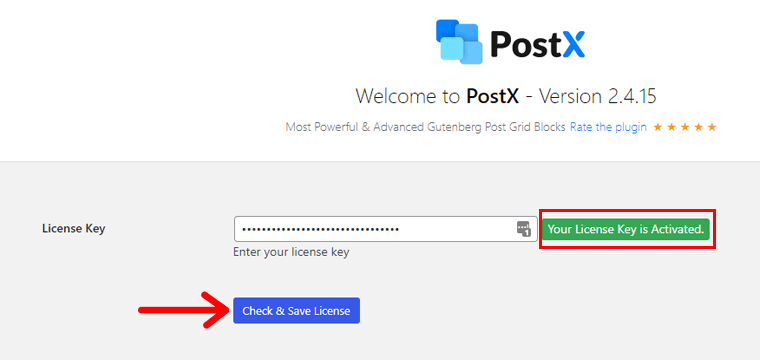
И это сделает работу за вас! Да, теперь ваш лицензионный ключ и PostX Pro успешно активированы.
IV. Настройка плагина PostX
Под разделом PostX вы увидите еще пару подменю. Там вы найдете параметр «Настройки».
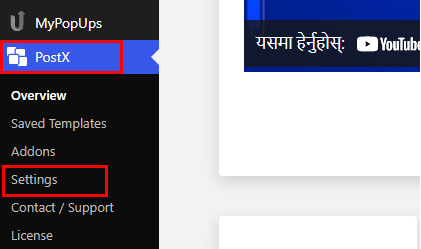
Зайдите туда, и внутри вы получите опции « Общие настройки » и « Блоки» .
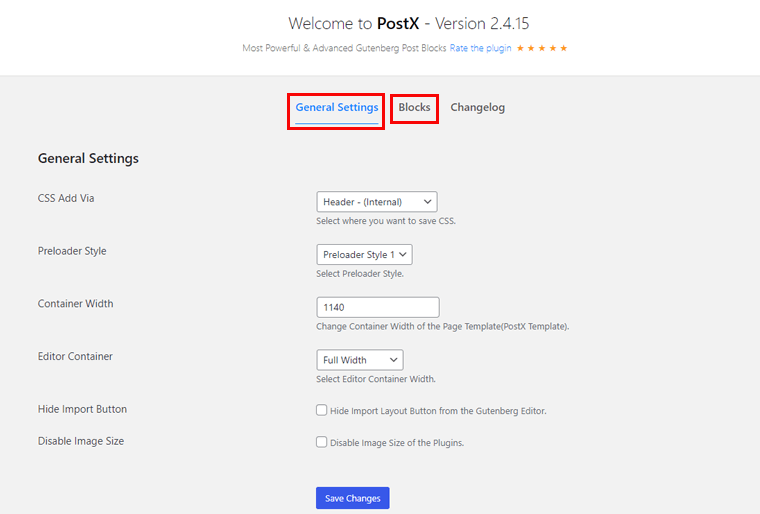
Оттуда вы можете настроить что-то или около того с точки зрения потребностей вашего сайта. Наконец, вы должны нажать кнопку « Сохранить изменения », чтобы сохранить изменения, если вы их внесли.
E. Создание новой страницы макета блога с использованием PostX
Итак, пришло время проверить, как создать страницу блога с помощью PostX. И мы собираемся сделать это с помощью стартового пакета и блочного дизайна PostX.
Лучше всего, если вы сначала создадите и опубликуете свои сообщения в блоге на основе разных категорий. Таким образом, вы гораздо лучше поймете концепцию этого плагина. Теперь следуйте за нами, пока мы покажем вам путь шаг за шагом.
Шаг 1: Создайте новую страницу
Прежде всего, мы должны создать новую страницу для сайта. Для этого перейдите в « Страницы» > «Добавить новую» на панели управления WordPress.
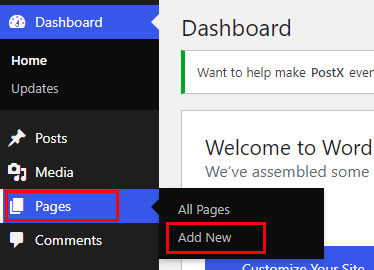
При этом вы будете перенаправлены в родной редактор WordPress Gutenberg.
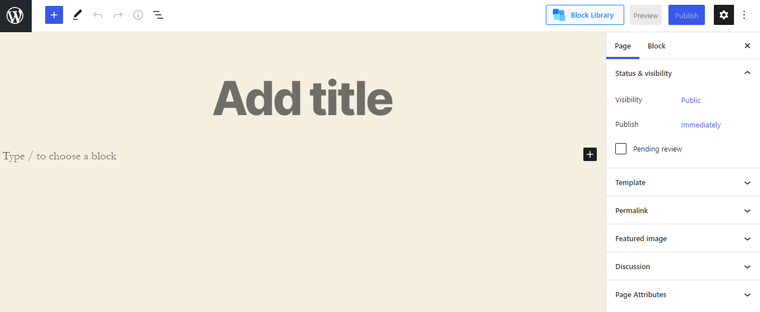
Оттуда вы можете включить заголовок страницы, например «Блог». Видите, вы успешно создали новую страницу блога.
Шаг 2. Добавьте шаблон стартового пакета
Теперь, давайте продолжим с того места, где мы оставили. С правой стороны вы увидите параметр « Страница ». Внутри него есть меню « Шаблон » на первом.
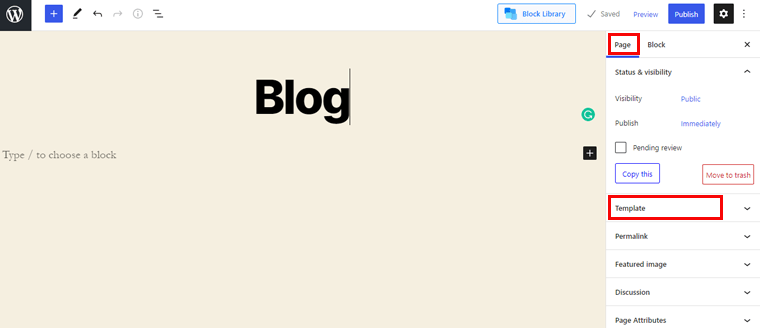
Вы должны щелкнуть по нему и выбрать «Шаблон PostX» .
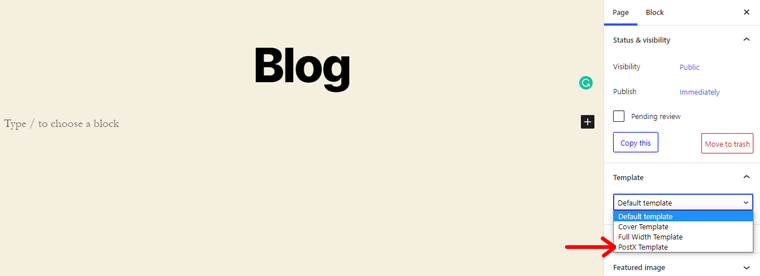
Как только вы это сделаете, вы увидите кнопку « Библиотека блоков » в правом верхнем углу панели навигации, нажмите на нее.
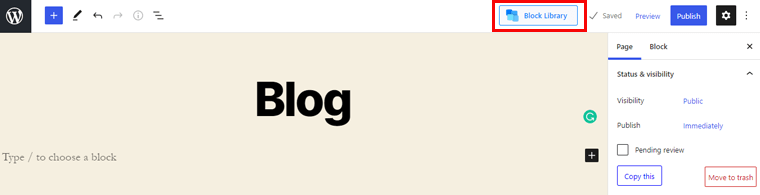
Это открывает библиотеку, в которой вы найдете стартовые пакеты и готовые проекты блоков.
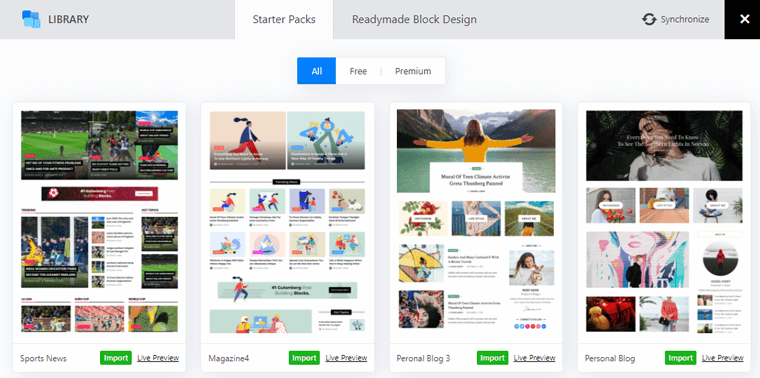
Каждый из них доступен в бесплатной или премиальной версии. Теперь мы сосредоточимся только на разделе Starter Packs . Вы можете выбрать тот, который вам нравится для страницы вашего блога.
Вы даже можете увидеть предварительный просмотр любого заданного шаблона, просто нажав кнопку « Предварительный просмотр» . В тот момент, когда вы выберете один из них для своего блога, нажмите кнопку « Импорт ».
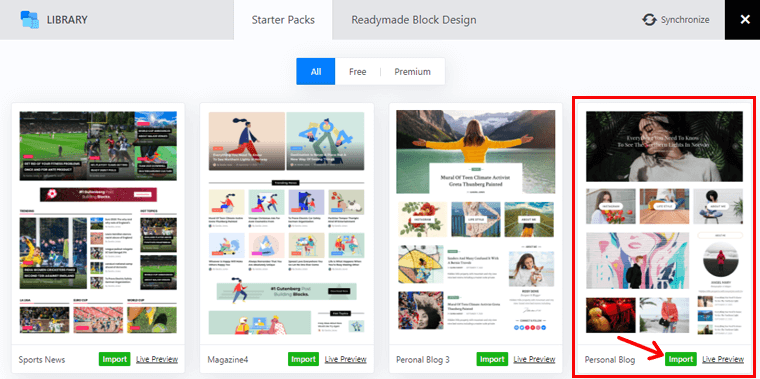
Подождав несколько секунд, выбранный вами шаблон появится в редакторе. Чтобы увидеть, как выглядит страница, вы можете нажать на опцию « Предварительный просмотр ».
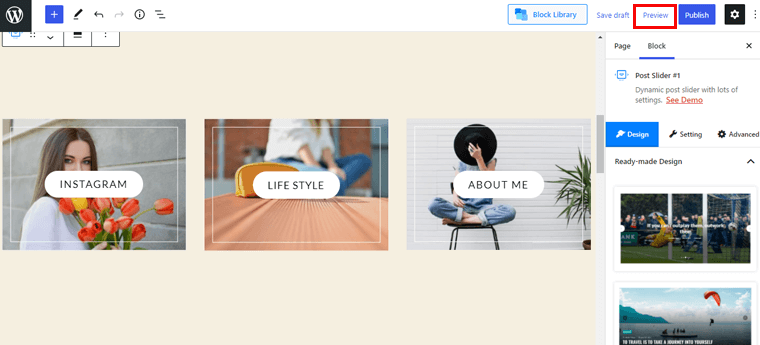
Вот и все, теперь вы можете сохранить свою работу до этого момента, нажав на опцию « Сохранить черновик ». И теперь вы можете, наконец, опубликовать страницу, нажав кнопку « Опубликовать ».
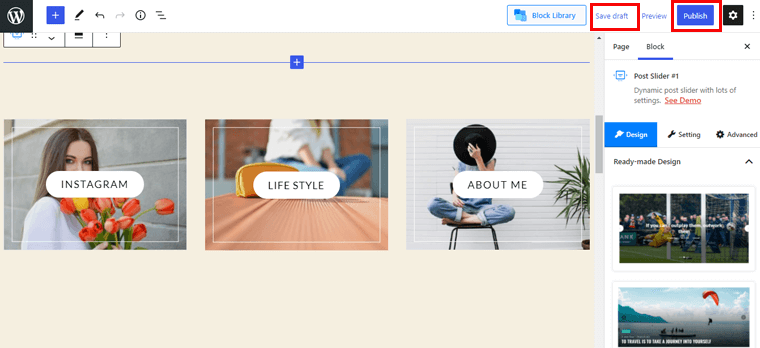
Понимание пользовательского интерфейса
Фу! Это было довольно много работы, верно? Не волнуйтесь, эти сложные задачи остались позади. Теперь давайте углубимся в эту страницу блога, которую мы создали совсем недавно. Если присмотреться, он образует две секции.

С левой стороны у вас будет предварительный просмотр страницы. Всего несколько минут назад мы успешно добавили шаблон.
После выбора блока вы получите параметры для изменения стиля блока, изменения выравнивания и т. д. Аналогично настройке, вы увидите параметры и настройки в правой части редактора Gutenberg.
Ранее мы вставляли шаблон, аналогично можно добавить готовые блоки разделов. Гибкость огромна, вы можете добавить новый раздел, удалить блок или что угодно.
С правой стороны вы обнаружите раздел «Блок». Вверху находится стиль блока, который вы импортировали с помощью кнопки демонстрации. Чуть ниже включены 3 варианта: дизайн, настройка и расширенный.
Давайте исследуем их.
я) Дизайн
Варианты оформления состоят из 2-х разных элементов.
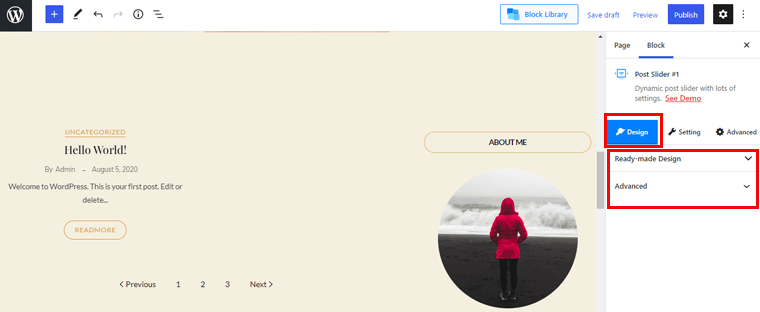
- Готовый дизайн: В этом разделе рекомендуются новые дизайны блоков.
- Расширенный: позволяет включать дополнительные классы CSS в дизайн блока.
II) Настройки
В этой части вы увидите множество настроек, позволяющих настроить каждую часть вашего почтового блока. И настройки различаются в зависимости от типа выбранного вами блока. Итак, вот некоторые из них:
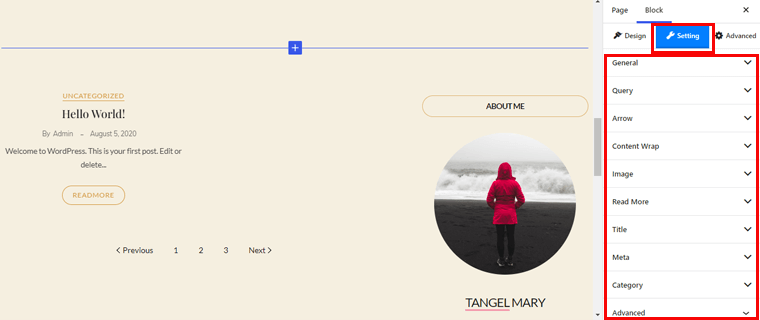
- Общее: позволяет показать или скрыть различное содержимое блока. Кроме того, у вас будет контроль над выравниванием, стрелками, категориями и т. д.
- Запрос: отсюда вы можете использовать запрос для отображения вашего контента, будь то типы сообщений или таксономия.
- Стрелка: вы можете установить стиль стрелки, высоту, ширину, цвет, границу и т. д.
- Content Wrap: Content Wrap включает такие параметры, как отступы, цвет фона, граница, радиус границы и т. д.
- Изображение: вы можете включить или отключить ленивую загрузку и srcset. Кроме того, у вас будут варианты управления наложением, оттенками серого и т. д.
- Точка: позволяет установить пространство, ширину, высоту, цвет фона, границу и т. д.
- Заголовок: отсюда вы можете управлять тегом заголовка, цветом, типографикой, максимальной длиной и т. д.
- Мета: вы можете установить мета-позицию, стиль, разделитель, интервал и многое другое.
- Категория: эта опция позволяет вам управлять стилем категории, цветом, цветом фона, отступами и т. д.
III) Продвинутый
Здесь вы увидите несколько расширенных настроек. И настройки варьируются в зависимости от выбранного вами дизайна. Итак, вот они:
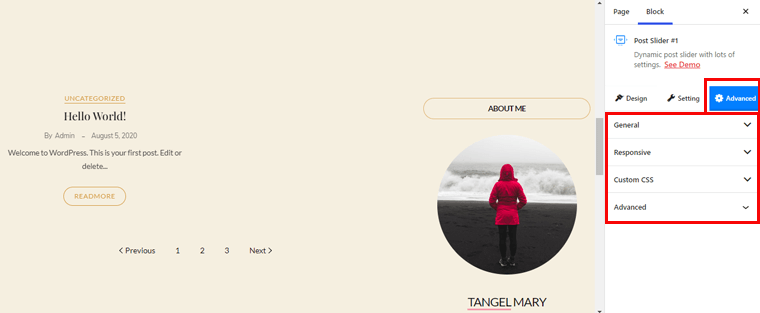
- Общее: здесь вы можете управлять цветом фона, полями, отступами, радиусом границы и т. д.
- Отзывчивый: вы можете скрыть блоки на большом дисплее, рабочем столе, планшете и мобильном телефоне.
- Пользовательский CSS: включает текстовую область для добавления собственного пользовательского CSS.
- Дополнительно: вы можете легко добавить дополнительные классы CSS прямо здесь.
F. Поддержка PostX
Поддержка должна иметь равный приоритет наряду с функциями и дизайном. PostX — простой в использовании плагин, но это не значит, что вы не столкнетесь с какими-либо препятствиями при его использовании. Если вы застряли на каком-то этапе, то на помощь придет команда поддержки.
На целевой странице PostX есть раздел «Справочный центр». Там вы можете присоединиться к группе Facebook, чтобы получать все советы и рекомендации, связанные с плагином. Кроме того, он также включает документацию и видеоуроки по подробным функциям и рекомендациям.
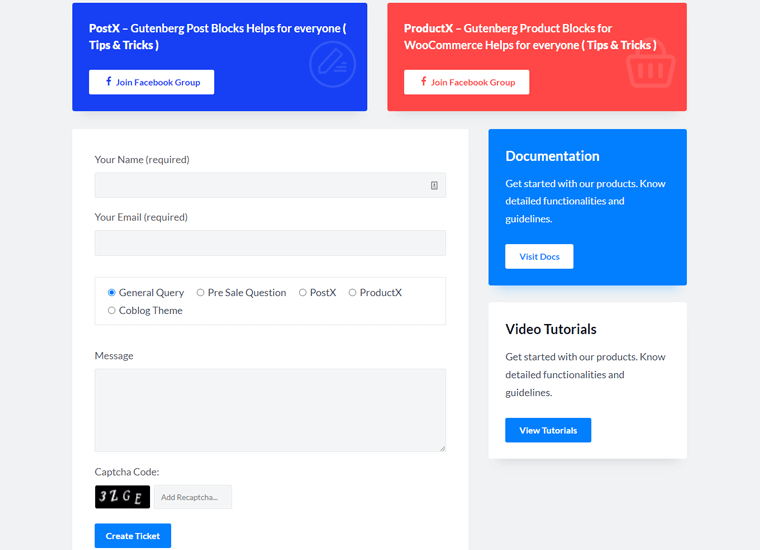
Премиум-пользователи могут получить мгновенную поддержку от команды и разработчиков. Вы можете задать свои вопросы или поделиться своим сообщением, заполнив контактную форму. Для получения дополнительной информации вы можете посетить их контактную страницу.
G. Цены PostX
Итак, пришло время раскрыть его цену. До сих пор вы, возможно, знали, что PostX поставляется как в бесплатной, так и в платной версиях. Честно говоря, бесплатной версии более чем достаточно для создания профессионально выглядящего блога.
Однако, если деньги для вас не проблема, то выбирайте премиум-версию. Вы можете просто загрузить основную версию из каталога плагинов WordPress.org.
И, к вашему приятному удивлению, премиум-версия тоже не такая дорогая. Как видите, он поставляется с различными гибкими вариантами ценообразования.
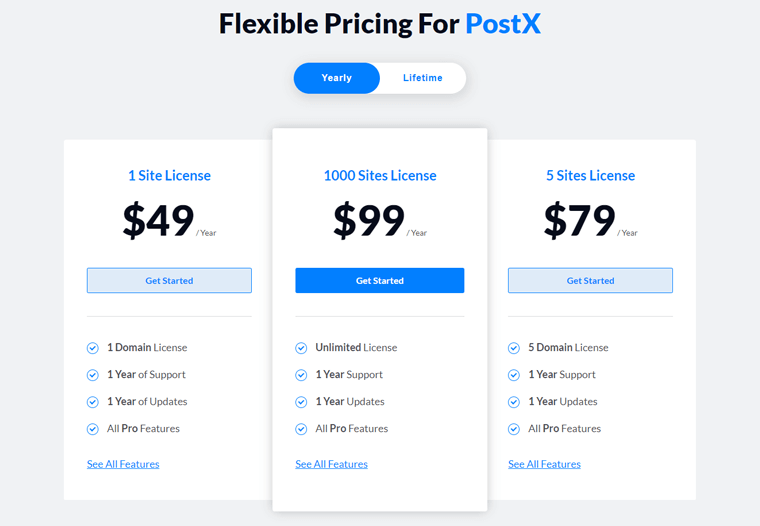
- 1 лицензия на сайт: 49 долларов в год (1 лицензия на домен, 1 год поддержки, 1 год обновлений, все профессиональные функции)
- Лицензия на 1000 сайтов: 99 долларов в год (неограниченная лицензия, 1 год поддержки, 1 год обновлений, все профессиональные функции)
- Лицензия на 5 сайтов: 79 долларов США в год (5 лицензий на домен, 1 год поддержки, 1 год обновлений, все профессиональные функции)
Вам не понравились расширения даже после их использования? Или почувствовали, что он не оправдал ваших ожиданий? Не волнуйтесь, они полностью вернут вам деньги. По сути, он предлагает гарантию возврата денег без риска в течение 14 дней.
H. Положительные и отрицательные стороны PostX
Мы знаем тот факт, что нет ничего идеального! До сих пор мы исследовали только хорошую сторону плагина PostX. Здесь мы рассмотрим обе стороны этого. Давайте проверим их.
Положительные стороны плагина PostX
- Богатые варианты блоков.
- Поддержка Elementor и Shortcode.
- Отличная поддержка клиентов.
- Тонны вариантов настройки.
- Частые обновления время от времени.
- Легко интегрируется с любой темой, совместимой с Gutenberg.
- Совместим с плагином WPML для переводов.
Минусы плагина PostX
- Включенные функции не слишком удобны для начинающих.
- Только несколько шаблонов дизайна и стартовых пакетов доступны для бесплатных пользователей.
I. Альтернативы PostX и конкуренты
PostX, несомненно, отличный плагин, но он может не всем понравиться. В таком случае нужно искать другие варианты, а их на самом деле много. Так что следите и за ними.
1. Конечные блоки
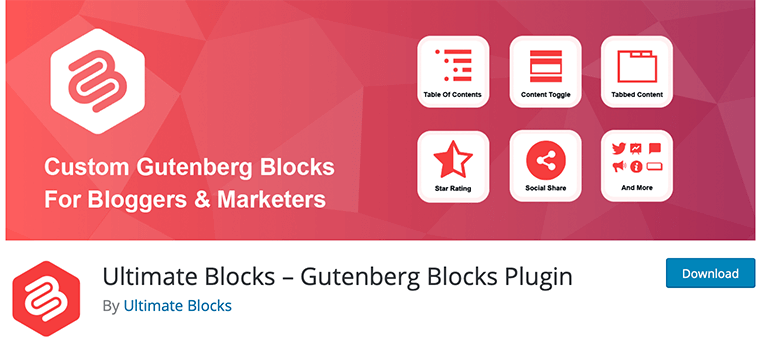
Ultimate Blocks — это плагин блоков Gutenberg, который хорошо подходит для блоггеров и маркетологов. Это позволяет вам легко создавать привлекательный контент с помощью Gutenberg. Кроме того, он позволяет посетителям сайта фильтровать контент по категориям.
И самое приятное то, что он поставляется с более чем 18 потрясающими блоками, чтобы удовлетворить все ваши потребности. Кроме того, Ultimate Blocks оптимизирован для скорости и SEO (поисковая оптимизация).
2. Блоки выдры
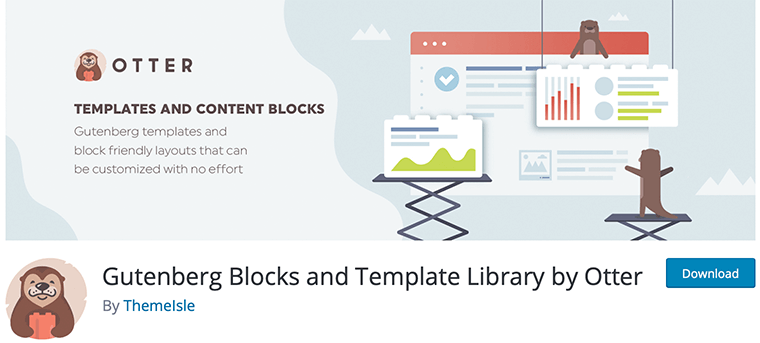
Otter, созданный ThemeIsle, предлагает широкий спектр блоков Gutenberg и библиотек шаблонов. С его помощью вы можете создавать потрясающие посты и страницы. Еще одна удивительная вещь — он легкий, поэтому ваш сайт будет загружаться невероятно быстро.
Кроме того, используя встроенные адаптивные настройки, вы можете создавать дизайны, которые хорошо смотрятся на любом устройстве. Самое главное, каждый отдельный блок имеет параметры настройки, чтобы изменить внешний вид вашего сайта.
3. Генезисные блоки
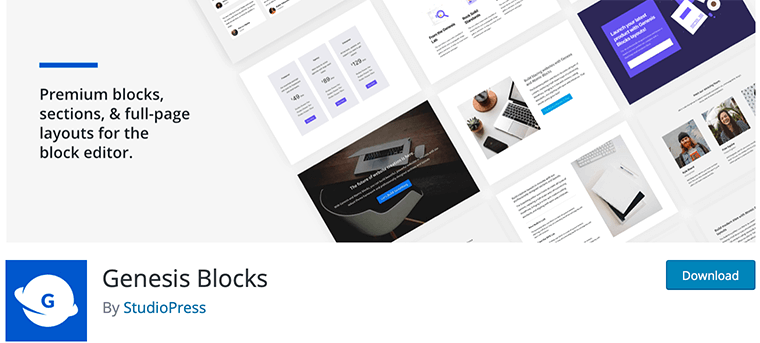
Genesis Blocks — еще один хорошо зарекомендовавший себя плагин блоков Gutenberg. Как и другие лучшие плагины WordPress, он также содержит множество блоков для быстрого создания желаемого сайта. С готовыми разделами и полностраничными макетами ваш контент будет сиять еще ярче.
В дополнение к этому, плагин имеет поддержку AMP (Accelerated Mobile Pages) для быстрого просмотра мобильных устройств. Теперь, если вы хотите большего, вы можете переключиться на Genesis Pro для неограниченных возможностей. Кроме того, он работает со всеми темами на рынке.
J. Это лучший плагин WordPress Post Grid? - Наш вердикт
Теперь мы не собираемся задерживать вас слишком долго. Ваше ожидание заканчивается прямо здесь, так как сейчас мы раскроем ответ на самый ожидаемый вопрос.
Но перед этим мы хотим поделиться тем, что нам понравилось в PostX и что можно улучшить.
Что нам нравится в PostX?
- Включает множество потрясающих готовых стартовых пакетов и библиотеку дизайна.
- Количество блоков Гутенберга, которые он предлагает, довольно хорошее.
- Оптимизация для SEO — предлагает глубокую интеграцию с популярными SEO-плагинами, такими как Yoast, Rank Math и т. д.
- Полная свобода анимации контента за счет управления позиционированием.
- Параметры для отображения/скрытия контента на определенных устройствах.
- Варианты ценообразования доступны и для небольших предприятий.
Что может быть лучше на PostX?
- Должно быть больше стартовых пакетов и шаблонов для бесплатных пользователей.
- Некоторые функции и функции слишком сложны для новичков.
- Раздел документации может быть расширен еще больше.
Итак, это лучший плагин для сетки записей WordPress, доступный на рынке?
Мы говорим да, потому что количество функций, которые вы получите даже в бесплатной версии, слишком велико. По сравнению с другими плагинами, у вас будет множество функций, чтобы выделиться среди конкурентов.
Кроме того, он в значительной степени надежен, и пользователям премиум-класса даже не нужно ни о чем беспокоиться. Это полностью меняет правила игры!
Заключение
И это обертка! Итак, в этой статье мы рассмотрели плагин PostX. Надеемся, вам понравилось!
Как вы только что видели, PostX обладает богатыми возможностями, даже если вы используете его бесплатную версию. Самое главное, это помогает преобразовать ваши сообщения в блоге, чтобы привлечь внимание. Таким образом, ваша аудитория в конечном итоге будет возвращаться снова и снова, чтобы прочитать больше контента.
Так что, без всяких сомнений, этот плагин у вас должен быть обязательно. Только тогда все потребности ведения блога, о которых вы мечтаете, станут реальностью.
Посмотрите сравнение между Webflow и WordPress. Кроме того, обратите внимание на лучшие услуги хостинга блогов.
Если вам понравилось, подпишитесь на нас в Facebook и Twitter, где вы найдете похожий контент.
Тем не менее, у вас есть вопросы? Тогда оставьте комментарий ниже.
